캘린더
캘린더 찾기 및 탐색
내 이름이 표시되는 목록의 전체 캘린더에서 코스 전체의 예정된 모든 마감일 및 미팅을 모두 한 곳에서 볼 수 있습니다.
캘린더에서 다음 정보를 찾을 수 있습니다.
근무 시간, 코스 일정 및 이벤트: 이러한 일정은 코스에 추가할 때 캘린더에 자동으로 나타납니다.
마감일: 마감일이 있는 콘텐츠를 생성하면 날짜가 캘린더에 자동으로 나타납니다.
코스 내에서 캘린더에 접근하면 해당 코스에 대한 이벤트만 표시됩니다. 코스의 탐색 모음에서 캘린더 탭을 선택합니다.
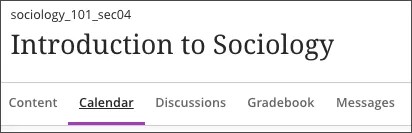
캘린더에 대한 비디오 보기
내레이션이 있는 다음 비디오는 이 페이지에 포함된 일부 정보를 시각적, 청각적으로 표현한 것입니다. 비디오에 담긴 내용에 대한 자세한 설명을 보려면 Vimeo에서 비디오를 엽니다
보기 선택
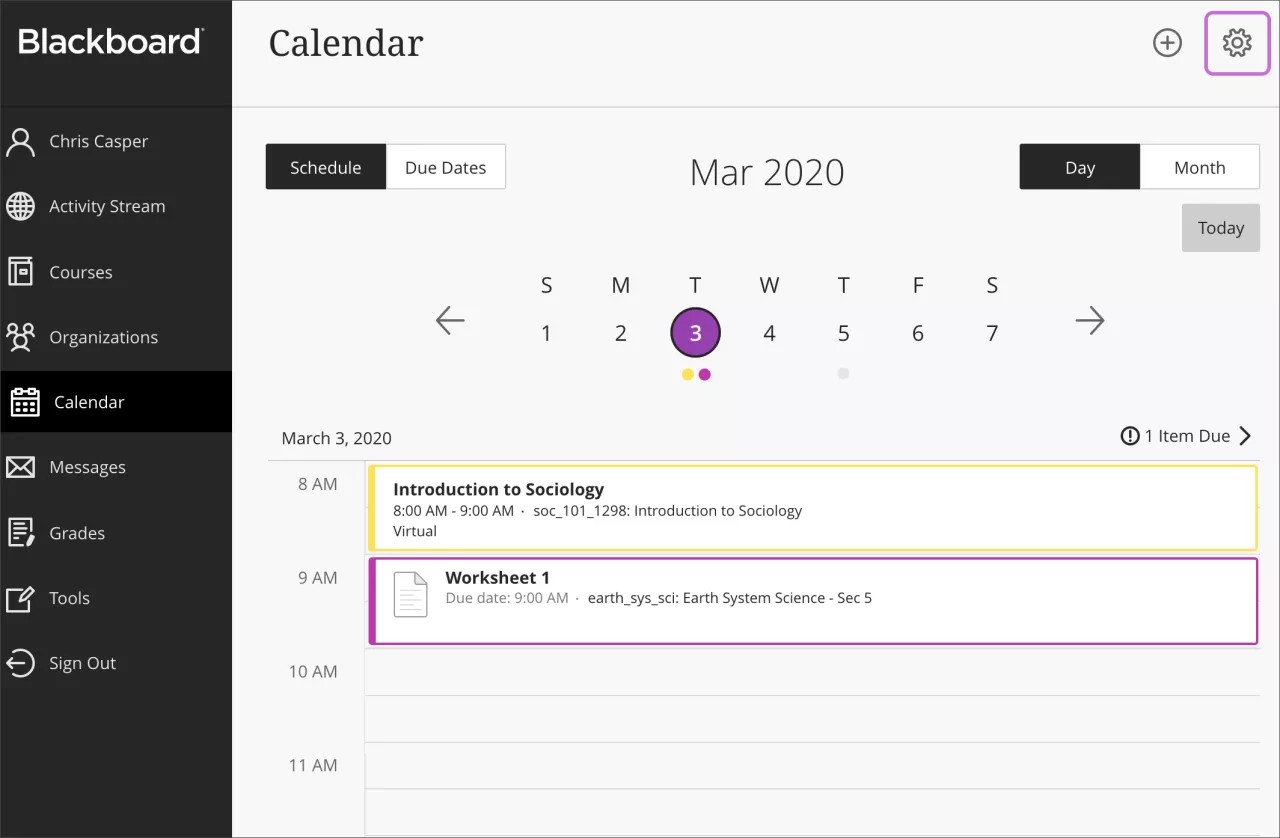
일또는 월을 선택하여 하루의 과업을 확대하거나 이후 몇 주를 계획합니다.
다가오는 마감일에만 집중할 수 있도록 마감일을 선택합니다.
오른쪽 상단 모서리에 캘린더 설정 버튼을 선택하여 확인하려는 캘린더를 선택합니다.
일정 추가 또는 수정하기
개인 캘린더에 대한 이벤트와 코스에 대한 이벤트, 두 가지 종류의 이벤트를 추가할 수 있습니다. 추가한 이벤트의 제목을 선택하여 세부 정보를 변경합니다.
캘린더에서 일정을 이동하거나 삭제할 수 있습니다. 이벤트를 드래그하여 시간을 변경하거나 더 이상 필요하지 않은 이벤트를 삭제합니다.
위치는 일정 페이지에 일정의 시간 및 제목과 함께 표시됩니다. 자세한 내용은 이벤트를 선택할 때만 설명이 표시됩니다.
개인 캘린더 일정
개인 캘린더에 이벤트를 추가하려면 기본 탐색 모음에서 캘린더를 선택합니다. 원 안에 더하기 기호로 나타나는 신규 이벤트 버튼을 선택한 다음 이벤트 추가를 선택합니다.
코스 일정 이벤트
코스 캘린더에 이벤트를 추가하려면 이벤트를 추가하려는 코스의 캘린더 탭으로 이동합니다. 원 안에 더하기 기호로 나타나는 신규 이벤트 버튼을 선택한 다음 이벤트 추가를 선택합니다. 이벤트를 추가할 때 드롭다운 메뉴에서 해당 코스의 캘린더를 선택하여 글로벌 캘린더에서 직접 이벤트를 추가할 수도 있습니다.
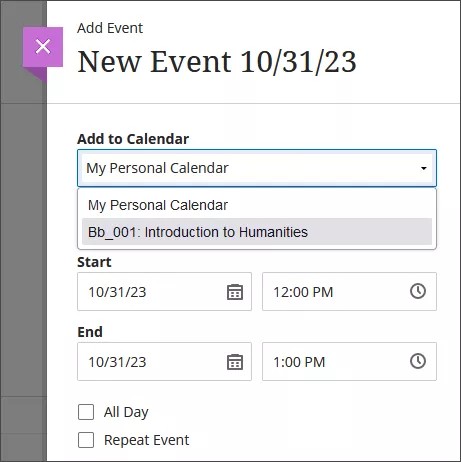
학생은 교수자가 추가한 일정을 삭제하거나 이동할 수 없습니다.
코스 일정 추가 또는 수정
코스의 콘텐츠 페이지에서 세부 정보 및 작업 아래에 있는 코스 일정 추가를 선택하거나 코스의 캘린더 페이지로 이동하여 신규 이벤트 버튼을 선택한 다음 드롭다운 메뉴에서 코스 일정 추가를 선택하여 코스 일정을 추가할 수 있습니다. 이제 코스 일정이 코스에 등록된 모든 사람의 콘텐츠 페이지에 있는 세부 정보 및 작업 아래에 나타납니다.
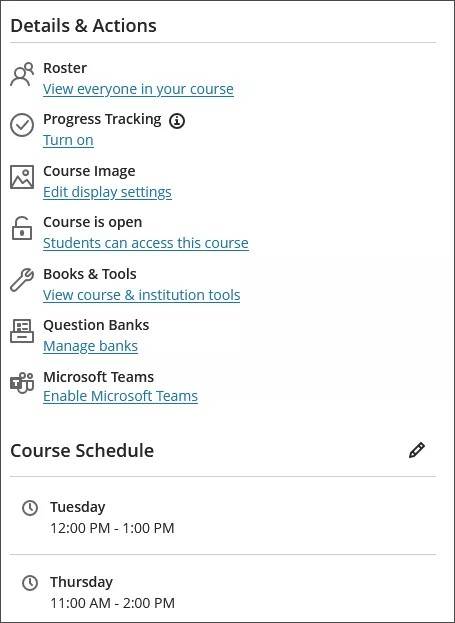
일정을 추가한 후 코스의 콘텐츠 페이지에서 코스 일정 옆에 있는 연필 버튼을 선택하거나 일정의 항목을 수정하려면 일정 페이지에서 코스 일정 수정을 선택합니다.
닉네임은 필수 입력 필드입니다. 닉네임은 사람들의 캘린더 페이지에 있는 이벤트 이름입니다. 위치는 선택 입력 필드입니다.
콘텐츠 페이지의 코스 세부사항 및 작업에서 코스 일정을 제거하려면 코스 일정의 모든 이벤트를 제거해야 합니다.
캘린더 공유
학업과 개인적 약속이 섞여 있습니다. 모든 일정과 작업을 쉽게 관리할 수 있도록 하나의 캘린더에 통합할 수 있습니다.
Blackboard 캘린더를 외부 서비스와 공유하여 코스 이벤트가 다른 이벤트와 함께 표시되도록 할 수 있습니다.
참고
개별 코스의 캘린더는 공유할 수 없습니다. 캘린더를 공유하면 모든 코스에 대한 이벤트가 표시됩니다.
기본 탐색 모음에서 캘린더를 선택합니다.
캘린더 설정 버튼을 선택합니다.
캘린더 설정 화면에서 점 버튼을 선택한 다음, 캘린더 공유를 선택합니다.
캘린더 링크를 복사합니다. URL은 신뢰할 수 있는 대상에게만 공유합니다.
Blackboard 캘린더를 외부 캘린더에 연동하면 모든 코스 이벤트가 과거 1년과 미래 일정까지 나타납니다.
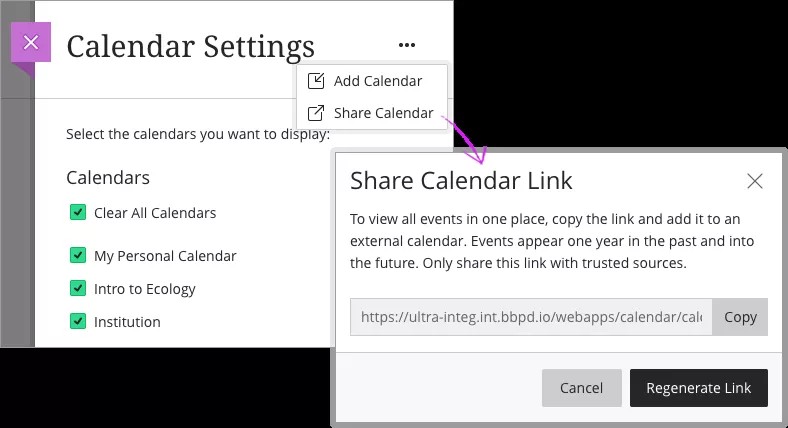
iCal에 캘린더 추가
Blackboard 캘린더를 iCal과 공유하려면, 캘린더 구독으로 추가해야 합니다. Mac에서 캘린더를 구독하는 방법에 대한 자세한 내용은 Apple 지원팀을 방문하여 확인할 수 있습니다.
Apple 기기에서 iCal을 엽니다.
파일 > 새 캘린더 구독으로 이동합니다.
Blackboard 캘린더 링크를 붙여넣기한 다음, 구독을 선택합니다.
캘린더 이름을 입력하고 다른 설정을 조정합니다. 위치 필드에서 iPhone 또는 iPad와 같은 인증된 다른 Apple 기기에 캘린더를 표시하려면 클라우드를 선택합니다.
확인을 선택하여 설정을 완료합니다.
Google 캘린더에 캘린더 추가
Google 캘린더와 Blackboard 캘린더를 공유하여 모든 일정을 한 곳에서 볼 수 있습니다. Google 캘린더에 외부 캘린더를 추가하는 방법에 대한 자세한 내용은 Google 지원팀을 방문 https://support.google.com/calendar/answer/37100?co=GENIE.Platform%3DDesktop&hl=en하여 확인할 수 있습니다.
브라우저에서 Google 캘린더를 엽니다.
기타 일정에서 다른 일정 추가를 선택한 다음, URL을 선택합니다.
Blackboard 캘린더 링크를 붙여넣기한 다음, 달력 추가을 선택하여 저장합니다.
캘린더 설정을 열어 이름을 바꾸고 공유 및 알림 설정을 조정합니다.
외부 캘린더 추가
Blackboard 캘린더를 선호하는 경우, 외부 캘린더 파일을 Blackboard 캘린더에 추가하여 코스 이벤트가 다른 일정과 함께 나타나도록 할 수 있습니다.
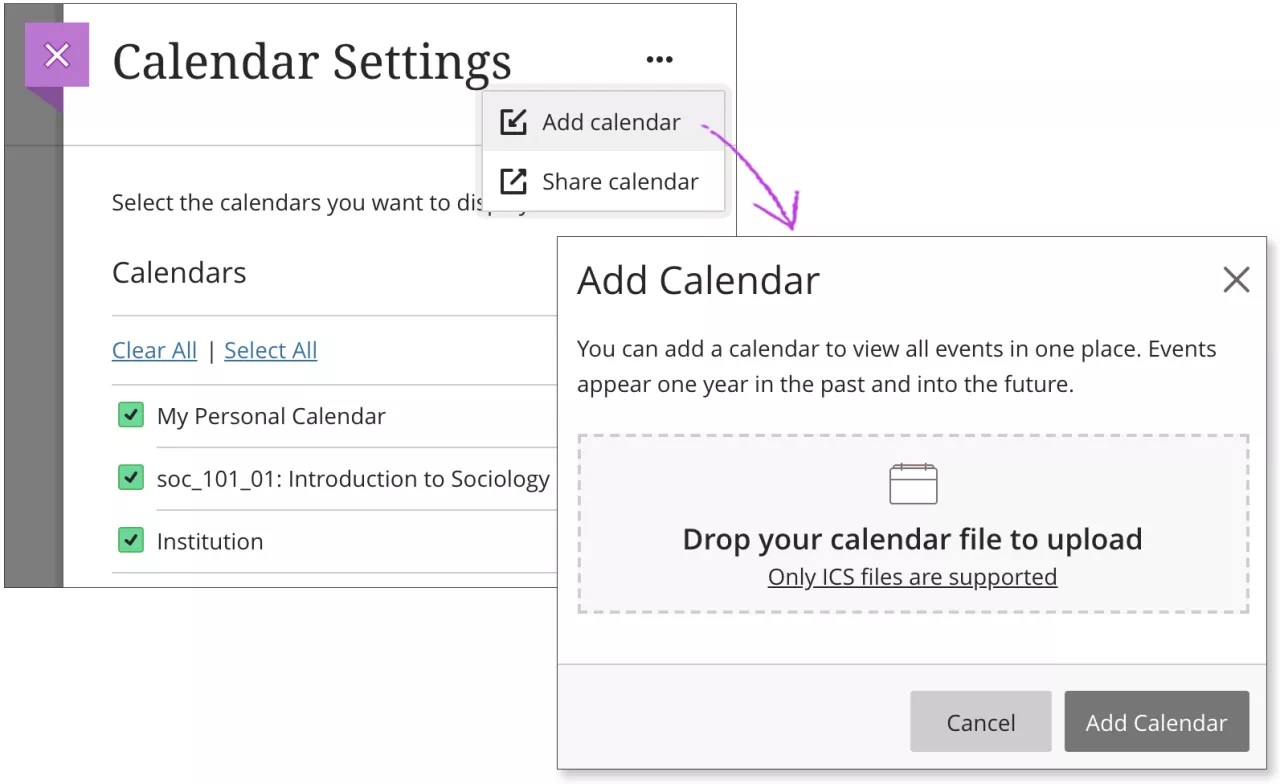
기본 탐색 모음에서 캘린더를 선택합니다.
캘린더 설정 버튼을 선택합니다.
캘린더 설정 화면에서 점 버튼을 선택하고 캘린더 추가를 선택합니다.
창에서 캘린더 파일을 끌어서 놓거나 업로드합니다. ICS 파일만 지원됩니다.
캘린더 추가를 선택하여 이벤트를 완료하고 가져옵니다.
Blackboard에 외부 캘린더를 추가하면 이벤트가 과거 1년과 미래 일정까지 나타납니다. 이벤트는 내 개인 캘린더 아래에 그룹화되어 사용자가 직접 추가했음을 나타냅니다. 이벤트는 캘린더나 업로드한 파일의 이름을 참조하지 않습니다.
추가하는 다른 이벤트와 마찬가지로 업로드한 이벤트를 수정하거나 삭제할 수 있습니다.
ICS란 무엇인가요?
ICS는 서로 다른 애플리케이션 간에 파일을 내보내고 가져올 수 있는 표준화된 캘린더 파일 형식을 의미합니다. 이러한 파일은 파일 이름 끝에 .ics를 확장자로 사용합니다. Google 캘린더 및 Apple 캘린더를 비롯한 대부분의 인기 있는 캘린더 애플리케이션은 ICS 표준을 사용합니다.